윈도우10은 현재까지 가장 널리 사용되고 있는 컴퓨터 운영체제 중 하나로, 다양한 용도로 활용할 수 있는 운영체제입니다. 이전 버전에서 지적되었던 안정성 및 블루스크린과 같은 문제들은 윈도우10에서 많이 개선되었습니다.
이 운영체제는 데스크톱이나 노트북과 같은 다양한 종류의 컴퓨터에 설치할 수 있어서 많은 사용자들이 편리하게 활용할 수 있습니다. 또한, 애플의 iMac이나 MacBook과 같은 컴퓨터에도 설치가 가능하여 큰 범위에서 사용될 수 있습니다.
윈도우10을 설치하기 위해서는 몇 가지 준비물이 필요합니다. 4GB 이상의 USB가 필요하며, 마이크로소프트는 8GB 이상을 권장하고 있지만, 4GB로도 설치가 가능합니다. 그러나 만약을 대비해 8GB 이상의 용량을 가진 USB를 사용하는 것이 좋습니다.
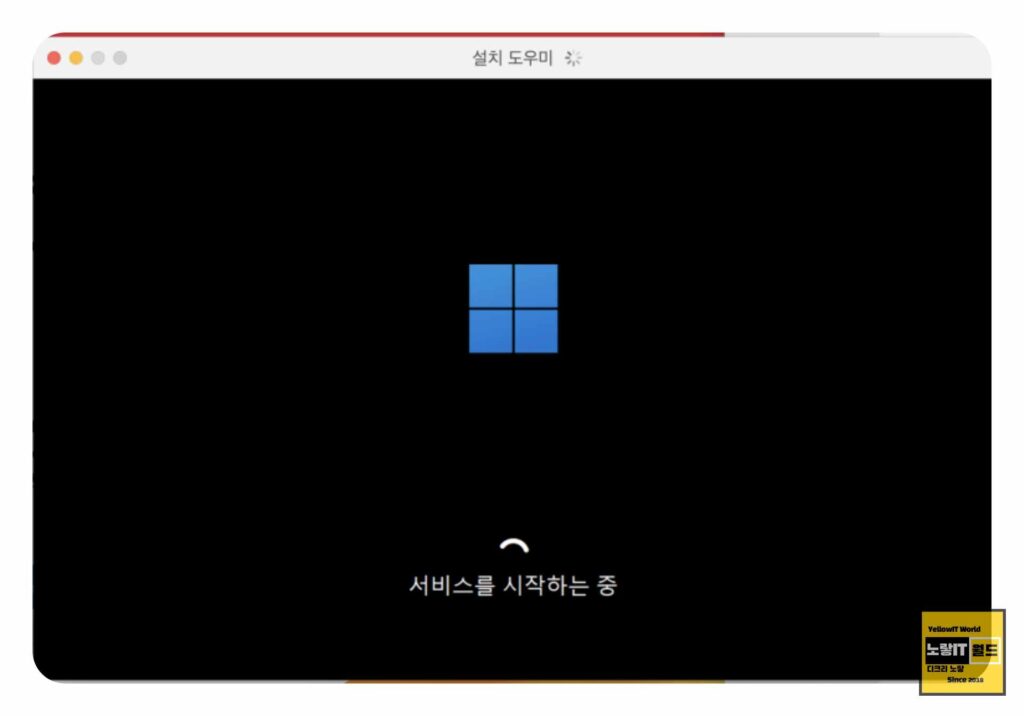
USB를 이용한 윈도우10 설치는 합법적인 방법이며, 정품인증이 없어도 사용이 가능합니다. 마이크로소프트는 이와 같은 방식으로 윈도우10을 설치한 경우에도 사용을 막지 않고 있습니다. 다만, 정품인증을 하지 않을 경우에는 일부 제약이 생길 수 있으며, 오른쪽 하단에 정품 인증을 권장하는 문구가 나타나고 배경화면 변경 및 윈도우10 업데이트 등에서 제약이 발생할 수 있습니다.
윈도우10 설치파일 다운로드 준비 4단계
노랗 목차
- 윈도우10 USB로 설치하기 위해서는 윈도우10.ISO 파일이 있어야 합니다.
- 윈도우10.ISO 파일 다운로드방법을 참고해서 파일을 준비합니다.
- 다음 다운로드한 윈도우10.ISO 파일보다 큰 USB 드라이브를 준비합니다.
- 기본적으로 4GB 이상 8GB정도의 USB를 보유하는것이 좋습니다.
윈도우10 USB 부팅디스크 다운로드 및 설치
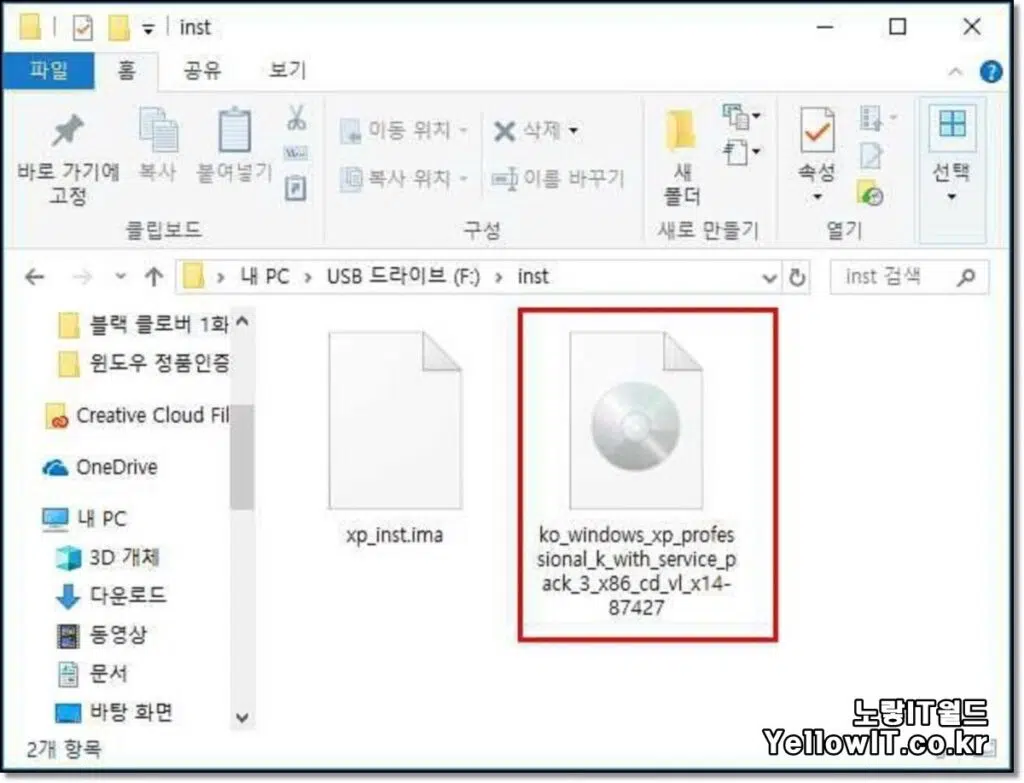
- 마이크로소프트 웹사이트에서 무료로 윈도우10 설치 도구(Media Creation Tool)를 다운로드합니다.
- 설치 도구를 실행하고, “다른 컴퓨터용 설치 미디어(USB 플래시 드라이브, DVD 또는 ISO 파일) 생성” 옵션을 선택합니다.
- 지침에 따라 언어, 버전 및 아키텍처(32비트 또는 64비트)를 선택하고 다음으로 진행합니다.
- 설치 미디어를 USB 플래시 드라이브에 만들거나 ISO 파일로 저장할 수 있습니다. USB 플래시 드라이브를 선택한 경우 해당 드라이브를 컴퓨터에 연결합니다.
첨부한 USB 부팅디스크 만들기 프로그램 “Windows7-USB-DVD-tool“을 다운로드 후 설치를 진행합니다.
만약 USB가 컴퓨터에서 인식되지 않는다면 아래 내용을 참고하세요
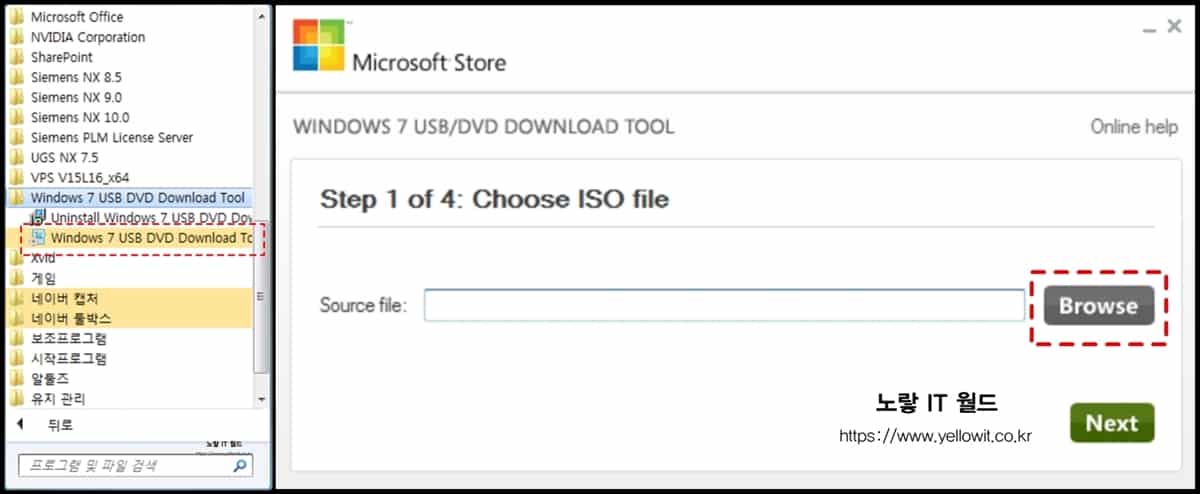
설치가 완료 되었다면 시작을 눌러 Windows 7 USB DVD Download Tool 실행합니다.
프로그램명은 윈도우7 이라고 써 있지만 윈도우8, 윈도우8.1 윈도우10 윈도우11 모두 설치가 가능합니다.
윈도우11 설치 USB 부팅설치 CMOS 설정
프로그램 실행 후 Browse 를 선택해 다운로드 받은 윈도우10.ISO 파일을 선택합니다.
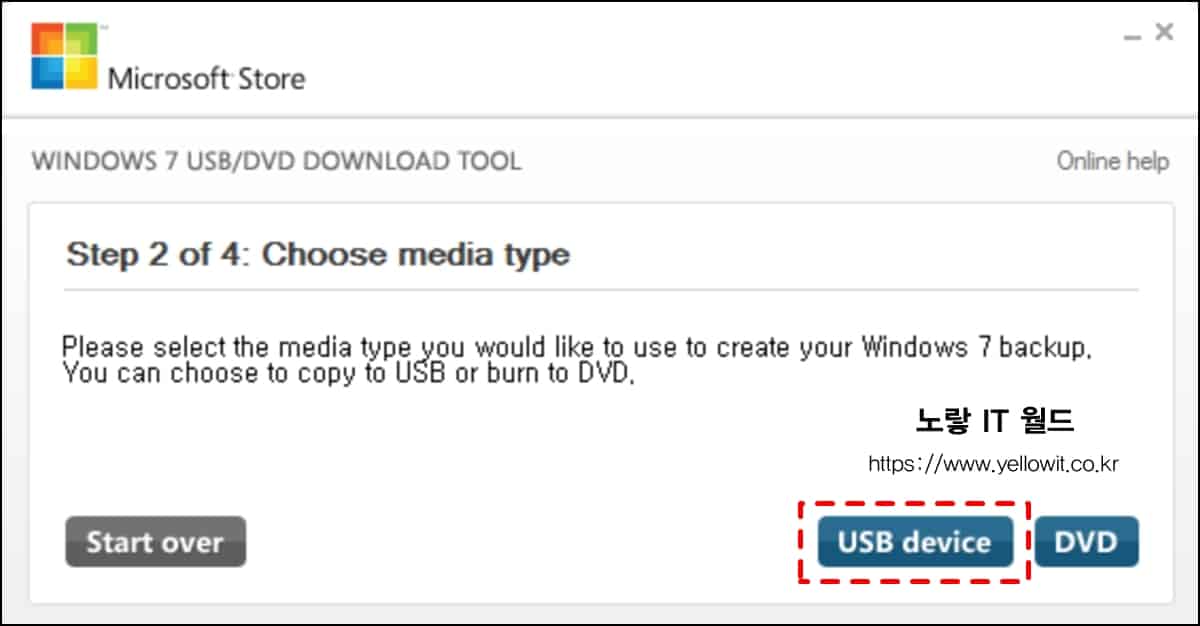
다음 컴퓨터에 USB를 삽입합니다.
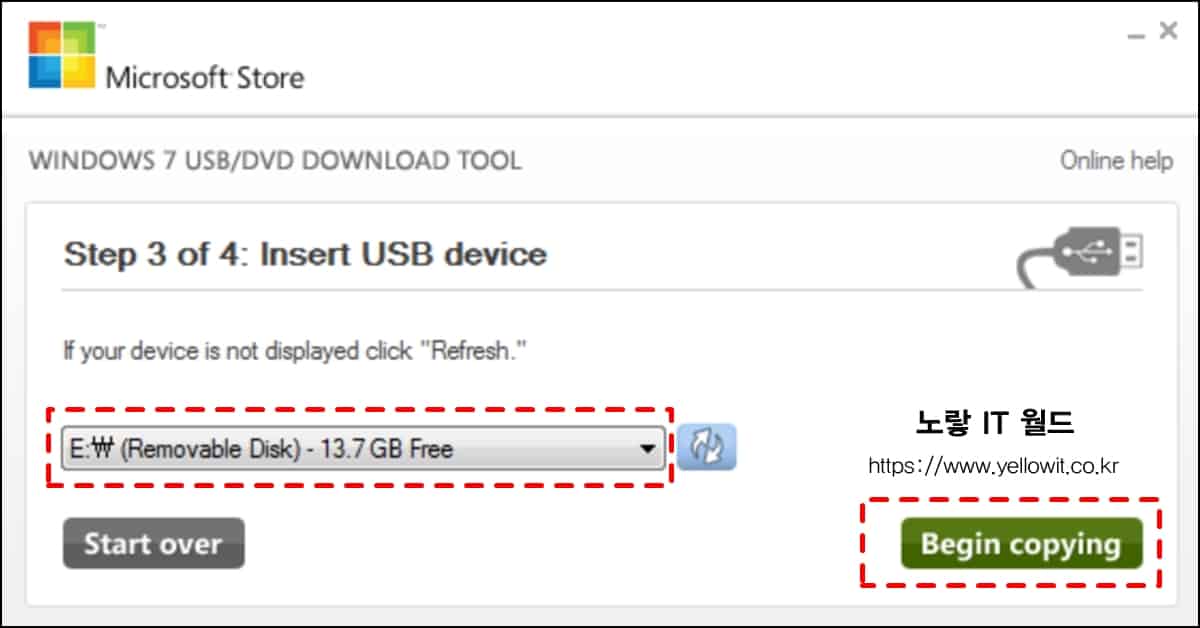
USB 인식하지 못한다면 옆에 reflash 버튼을 눌러줍니다.
USB Device를 선택 후 USB 드라이브를 선택 후 Begin Copying 버튼을 눌러줍니다.
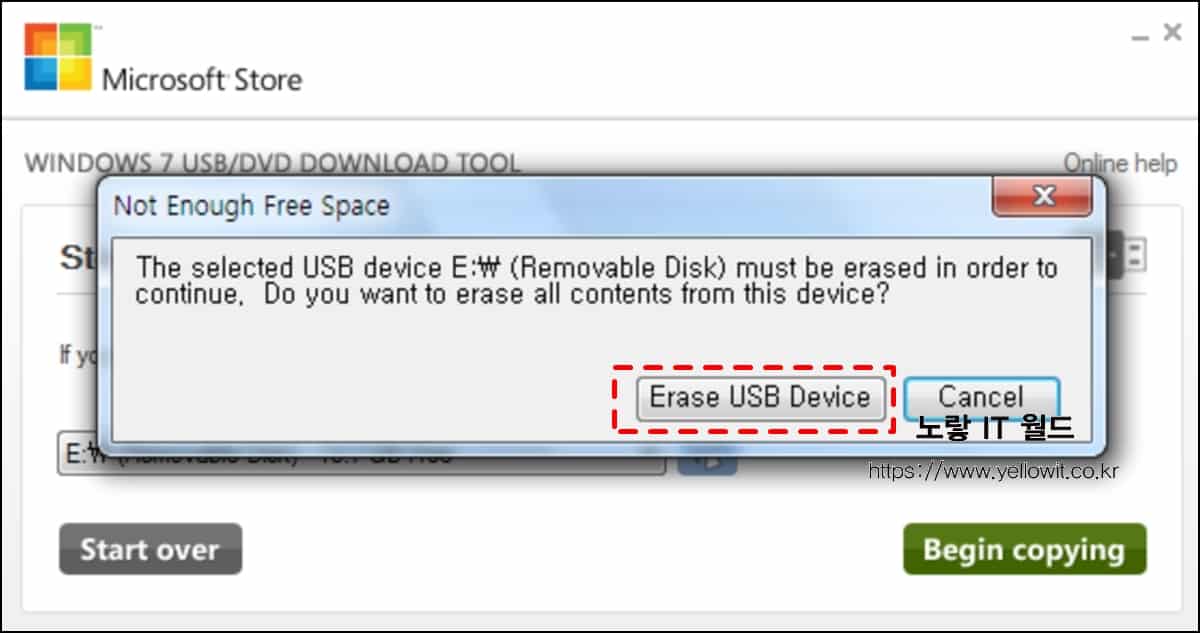
- 그럼 USB 안에 내용물이 지워진다는 경고문구가 뜹니다.
- Erase USB Device를 누르면 USB 의 모든 내용물이 삭제되기 때문에 백업이 필요하다면 밀 ㅣ백업울 하고 나서 Erase USB Device 버튼을 눌러줍니다.
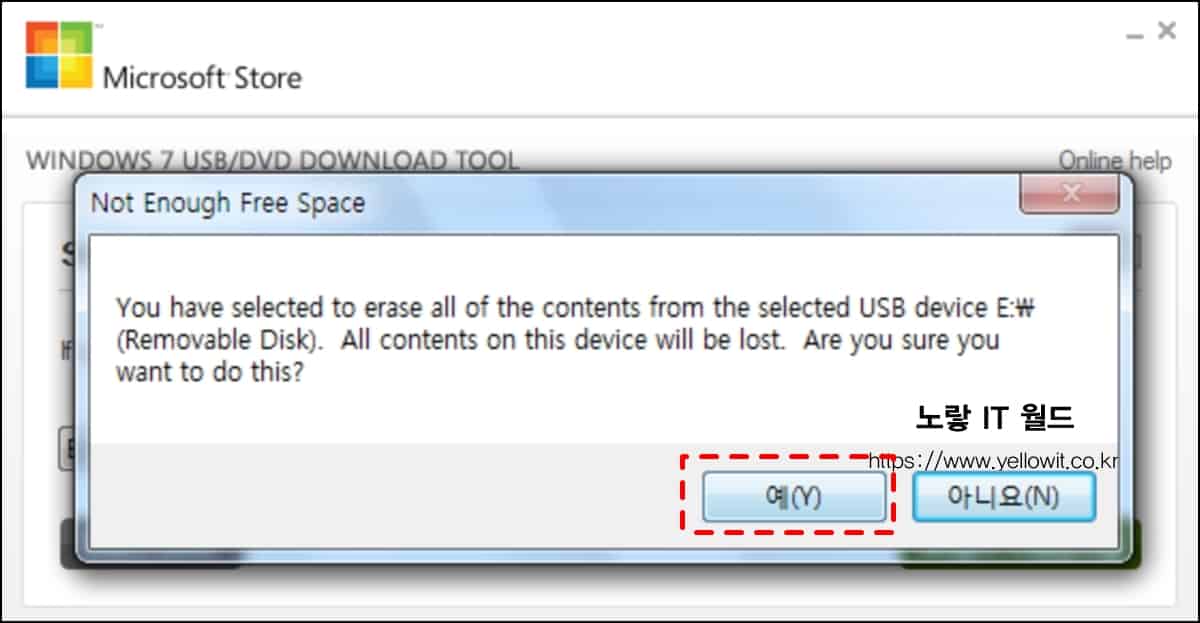
- 마지막으로 예 를 눌러주면 자동적으로 윈도우10 부팅디스크 및 설치드라이브가 USB에 설치됩니다.
- 모든 설치가 완료되었다면 해당 USB를 이용해 컴퓨터에 윈도우10 설치합니다.
윈도우10 USB 설치방법
윈도우10 설치를 위해서는 앞서 준비한 윈도우10 USB 부팅디스크를 꼽고 컴퓨터를 부팅합니다.
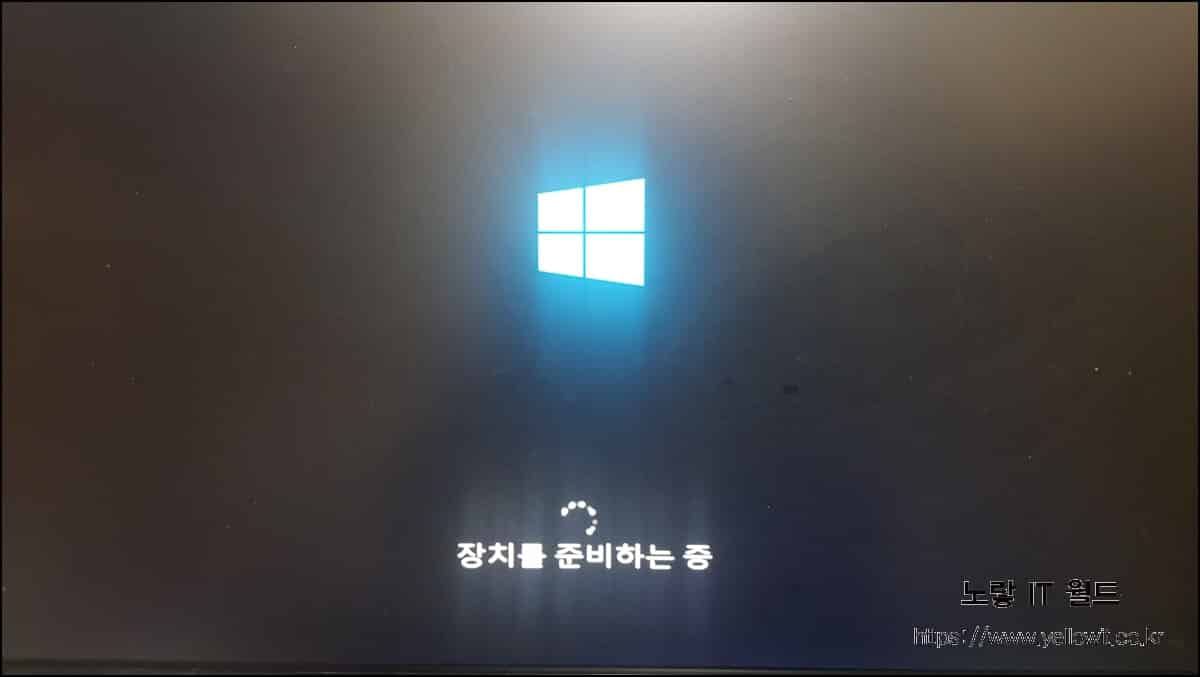
첫 화면이 나오고 바로 윈도우 설치화면으로 넘어가지는데 만약 윈도우10 로고가 나오지 않는다면 CMOS에 접속해 부팅순서를 변경해야 합니다
메인보드 바이오스 부팅순서 변경
| 메인보드 및 노트북 PC 브랜드 | CMOS BIOS 설정 부팅 단축키 |
|---|---|
| ASRock (애즈락 메인보드) | F2 or DEL |
| ASUS (아수스, 에이수스) | F2 or DEL |
| Acer (에이서) | F2 or DEL |
| Dell (델) | F2 or F12 |
| Gigabyte (기가바이트) | F2 or DEL |
| HP노트북 및 워크스테이션 | F10 |
| Lenovo (레노버 노트북) | F2 or Fn + F2 |
| Lenovo (레노버 데스크탑 PC) | F1 |
| Lenovo 노트북 (ThinkPads, 싱크패드) | Enter then F1 |
| MSI 노트북 | DEL |
| Microsoft Surface Tablets (마이크로소프트 서피스 타블릿) | Press and hold volume up button |
| Samsung (삼성전자) 갤럭시북 | F2 |
| LG그램 노트북 (엘지전자) | F2 |
| Sony (소니 바이오 노트북) | F2 or Assist Button |
만약 Cmos 에서 부팅순서 변경을 USB로 변경하는 방법을 모른다면 위 영상 및 포스팅을 참고하세요
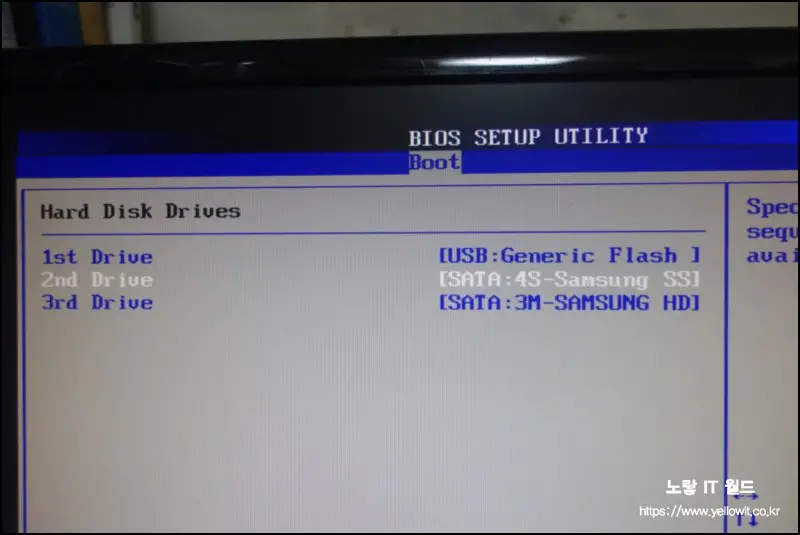
기본적으로 설치할 윈도우 언어와 사용 지역 및 시간 날짜 설정 키보드 / 종류를 선택 할 수 있으며 특별한 이유가 없다면 기본값으로 설정합니다.
윈도우10 설치 및 파티션 삭제
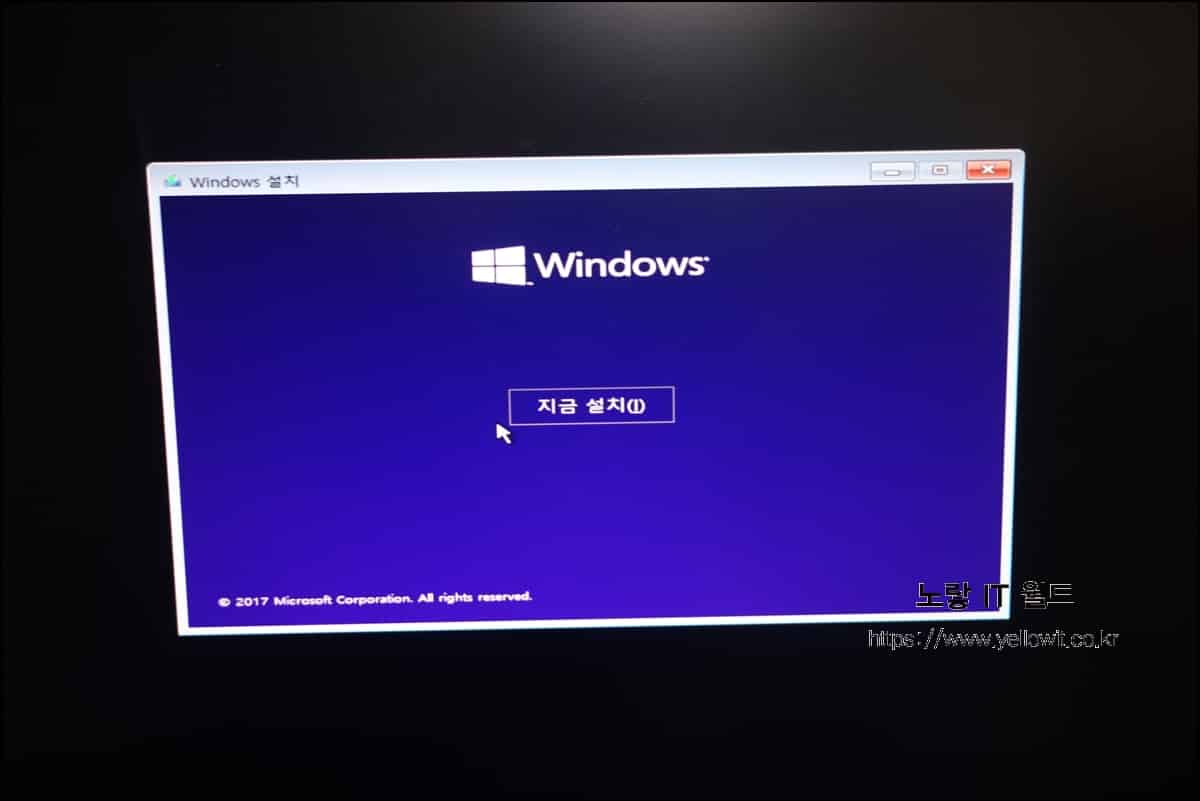
- 기본적으로 가운데 있는 지금 설치버튼으로 바로 설치가 가능하며 컴퓨터복구를 원한다면 좌측 하단버튼을 선택합니다.
- 만약 설치시 시리얼 넘버를 입력하라고 뜨는경우가 발생할 수 있습니다.
- 윈도우10 정품시디키가 있다면 입력합니다.
- 없다면 이부분은 무시하고 설치 후 KmsAutoNet 이용해 정품인증할 수있습니다.
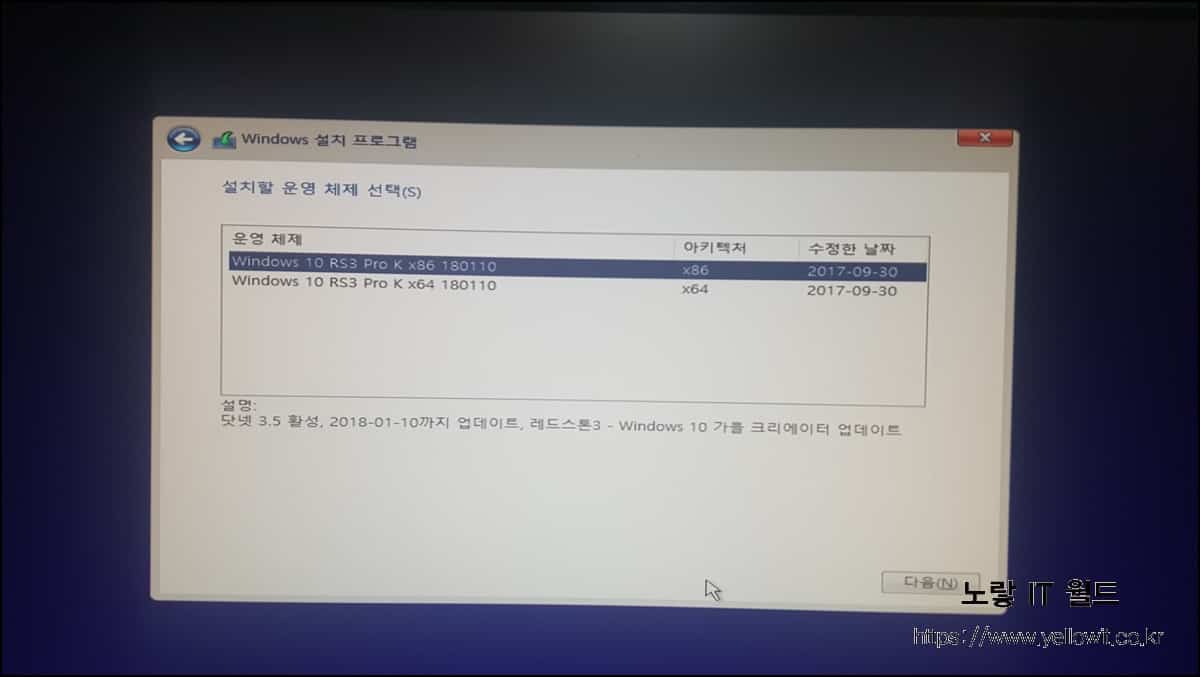
윈도우10 권장사양
| 구분 | 윈도우10 x86 32bit | 윈도우10 x64 64bit |
| CPU | 싱글코어 1GHz 이상 | 듀얼코어 1GHz 이상 |
| PAE, NX Bit, SSE 2 명령어 지원 필수 | ||
| RAM | 1GB 이상 | 2GB 이상 |
| HDD (하드디스크) | 8인치 이하 16GB 이상, | 8인치 이상 82GB 이상 |
| VGA (그래픽카드) | WDDM 1.0을 지원하는 Directx 9.0 이상, 64MB VRAM 이상의 그래픽 하드웨어 | |
| 디스플레이 (해상도) | 800 x 600 이상 | |
자신의 컴퓨터의 램이 4기가 이상이라면 x64 / 4기가 이하라면 x86 으로 설치하기 권장합니다.
관련 통지 및 사용 조건에 동의하고 다음을 눌러줍니다.
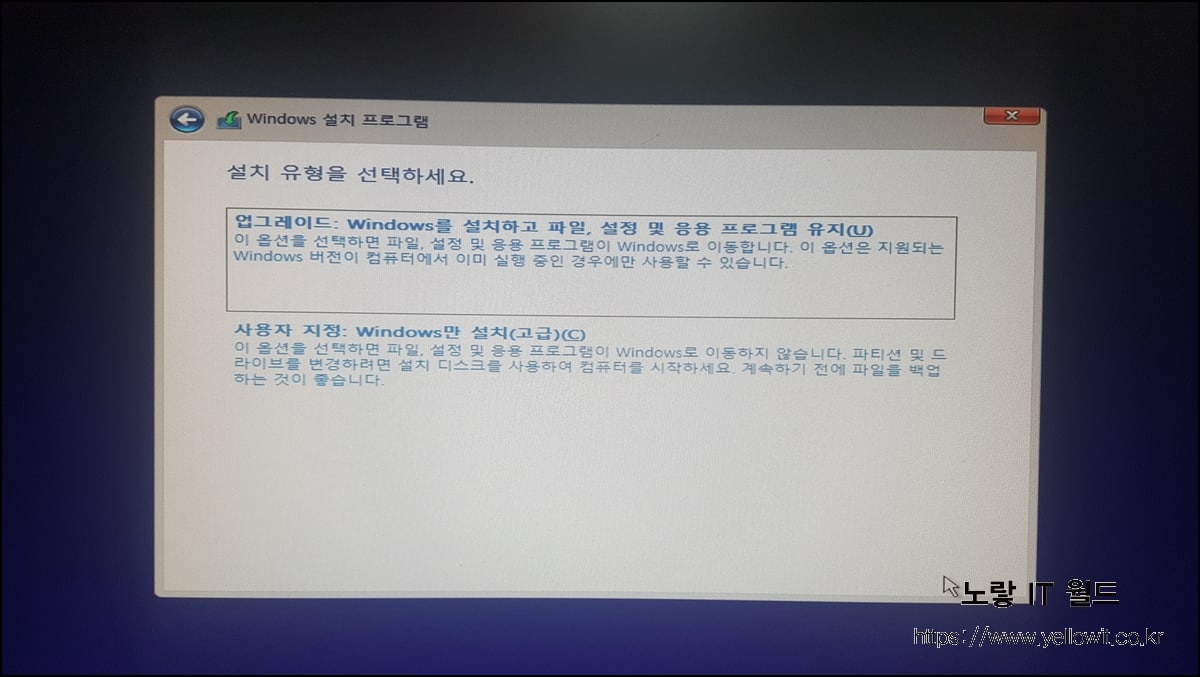
윈도우 설치는 크게 두가지의 선택지가 있습니다.
- 기존 윈도우를 삭제하지 않고 업그레이드 하는 방법
- 기존 윈도우를 삭제하고 새로 설치하는 사용자 지정
기본적으로 업그레이드를 해도 기존에 프로그램이 실행이 안되는것이 많기 때문에 중요한 데이터는 따로 보관하고 사용자 지정으로 새로 설치합니다.
참고 : 윈도우10 업그레이드 후 이전 윈도우 복원 되돌아가기
Windows.OLD 윈도우10 업그레이드 설치백업 삭제방법
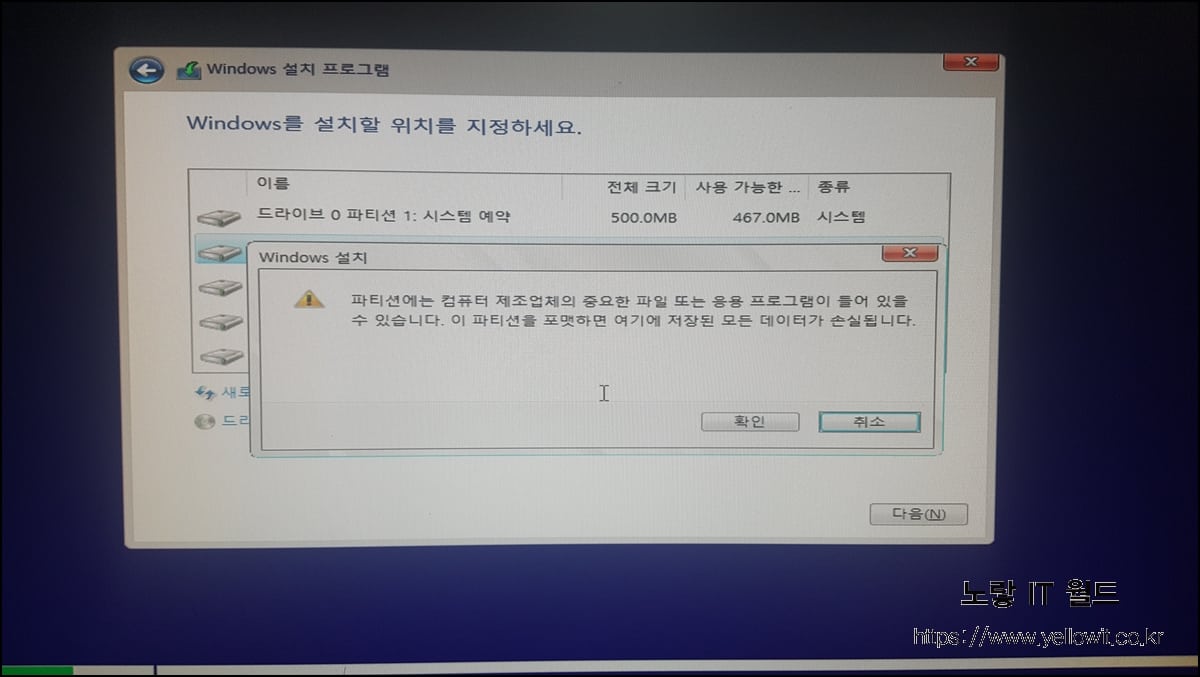
- 윈도우를 설치할 드라이브를 선택 후 포맷(F) 버튼을 눌러줍니다.
- 그럼 해당드라이브가 깨끗하게 초기화되어 삭제됩니다.
- 다음 하단의 다음버튼을 눌러 윈도우10을 설치합니다.
만약 윈도우 설치 시 파티션 드라이브가 표시되지 않는다면 아래 내용을 참고하세요
인텔11세대 인텔12세대 경우 IRST 추가설정해야 설치파티션 드라이브 표시됩니다.
| 파티션에는 컴퓨터 제조업체의 중요한 파일 또는 응용 프로그램이 들어 있을 수 있습니다. 이 파티션을 포맷 하면 여기에 저장된 모든 데이터가 손실됩니다. |
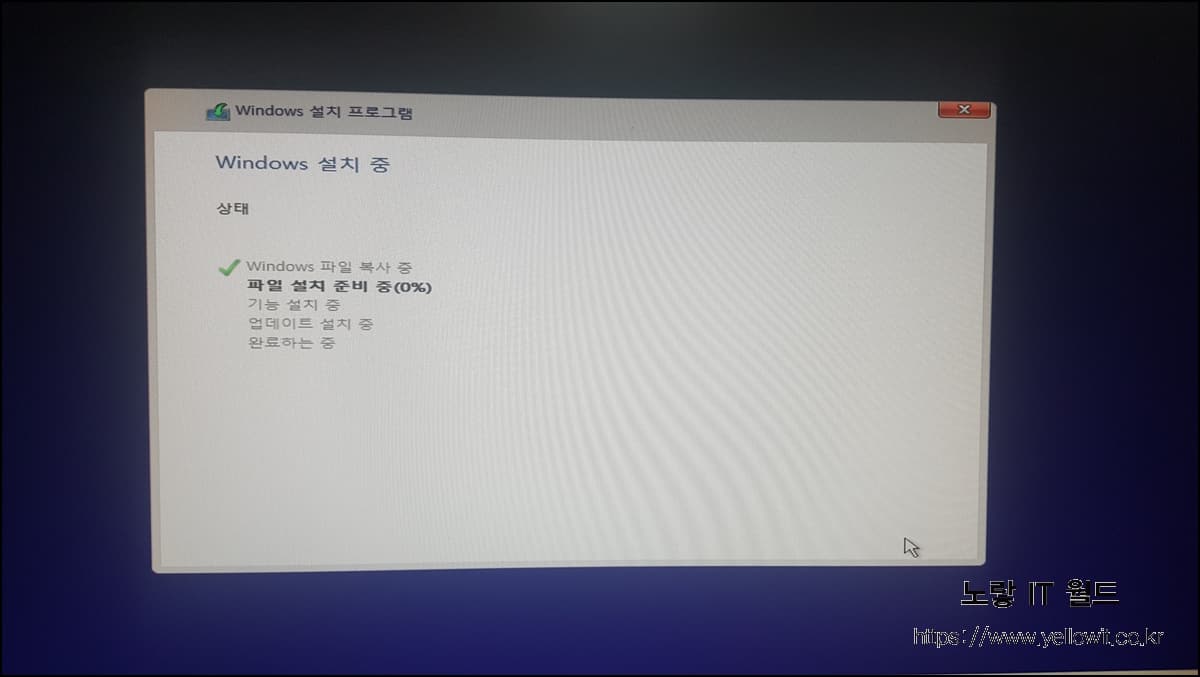
- 컴퓨터에 따라 설치 하는데 시간은 차이가 크며 삼성 SSD 860 PRO 기준으로는 2분내외로 설치가됩니다.
- 일반 하드디스크라도 10분이내에 설치가 완료되며 설치가 완료되어 컴퓨터가 재부팅 된다면 꼽아두었던 USB는 뽑고 재부팅합니다.
- 재부팅후에도 자동적으로 계속 설치가 진행되며 설치가 완료되었다면 윈도우10 설정화면으로 넘어가집니다.
윈도우10 설치완료 설정
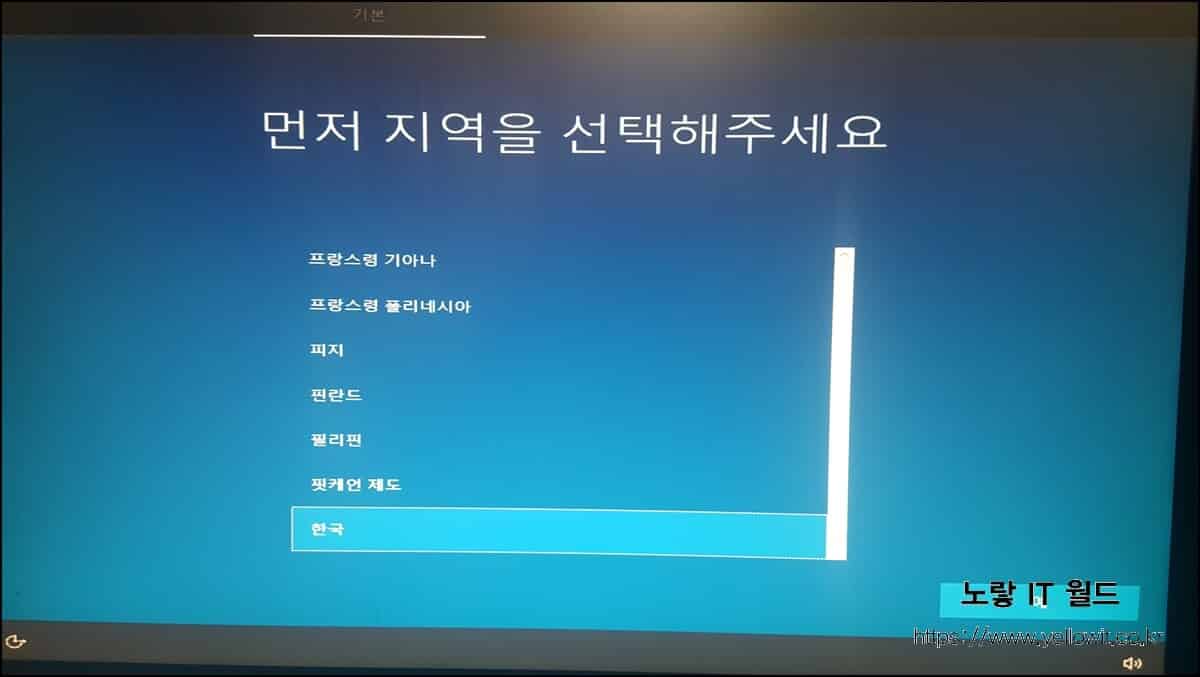
자신이 사용할 지역 국가를 선택하는 부분으로 해당정보로 시간이나 키보드가 설정됨으로 “한국” 선택합니다.
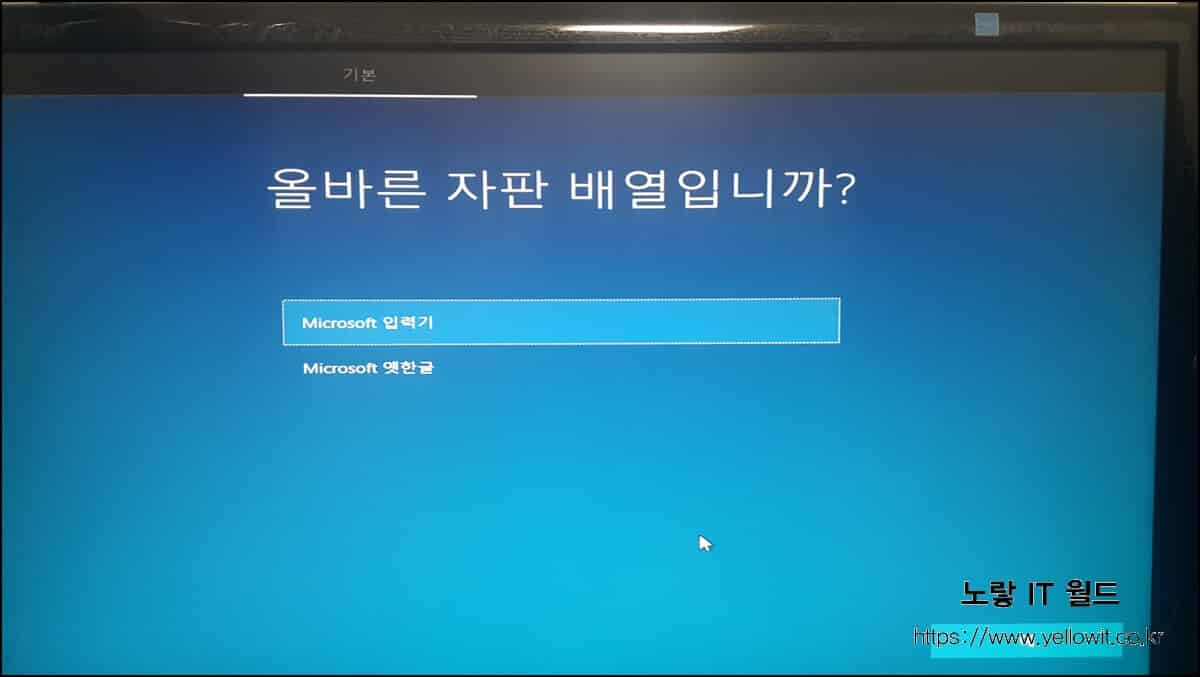
자판 배열을 선택해주는데 기본적으로 마이크로소프트 입력기로 선택합니다.
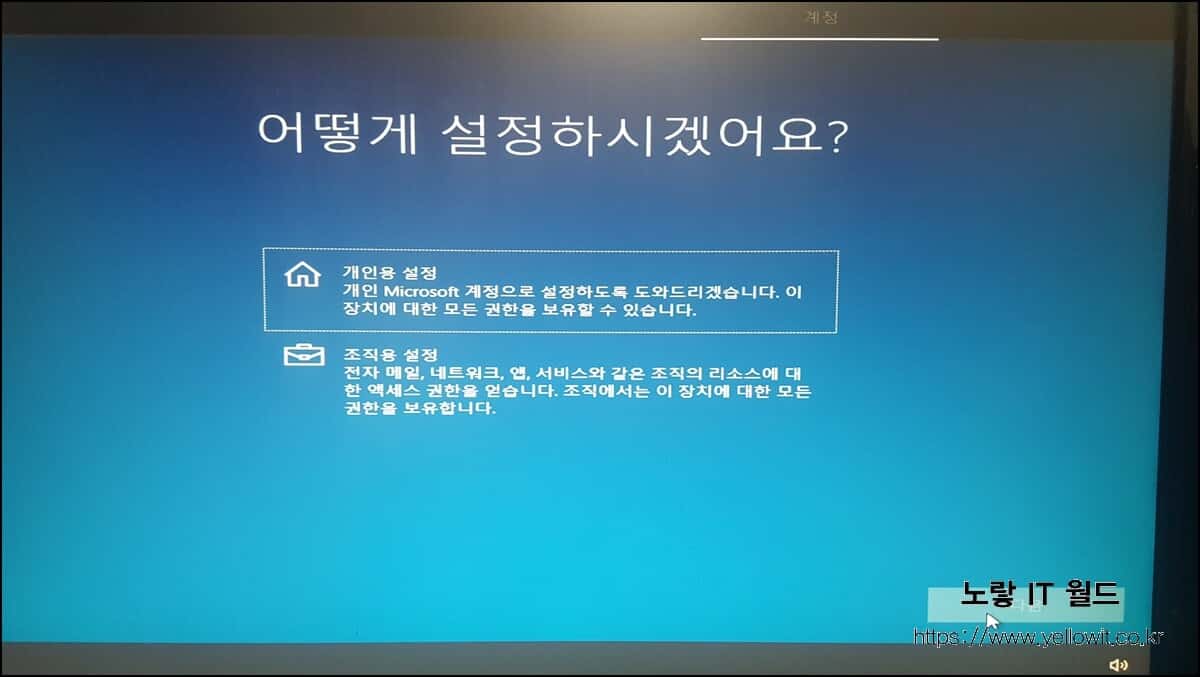
집에서 사용한다면 개인용 설정으로 선택합니다.
- 개인용 설정 : 개인 마이크로계정으로 설정하도록 도와준다 이 장치에 대한 모든 권한을 보유할 수 있다.
- 조직용설정 : 전자 메일 네트워크 앱 서비스와 같은 조직의 리소스에 대한 엑세스 권한을 얻으며 조직에서는 이 장치에 대한 모든 권한을 보유 한다.
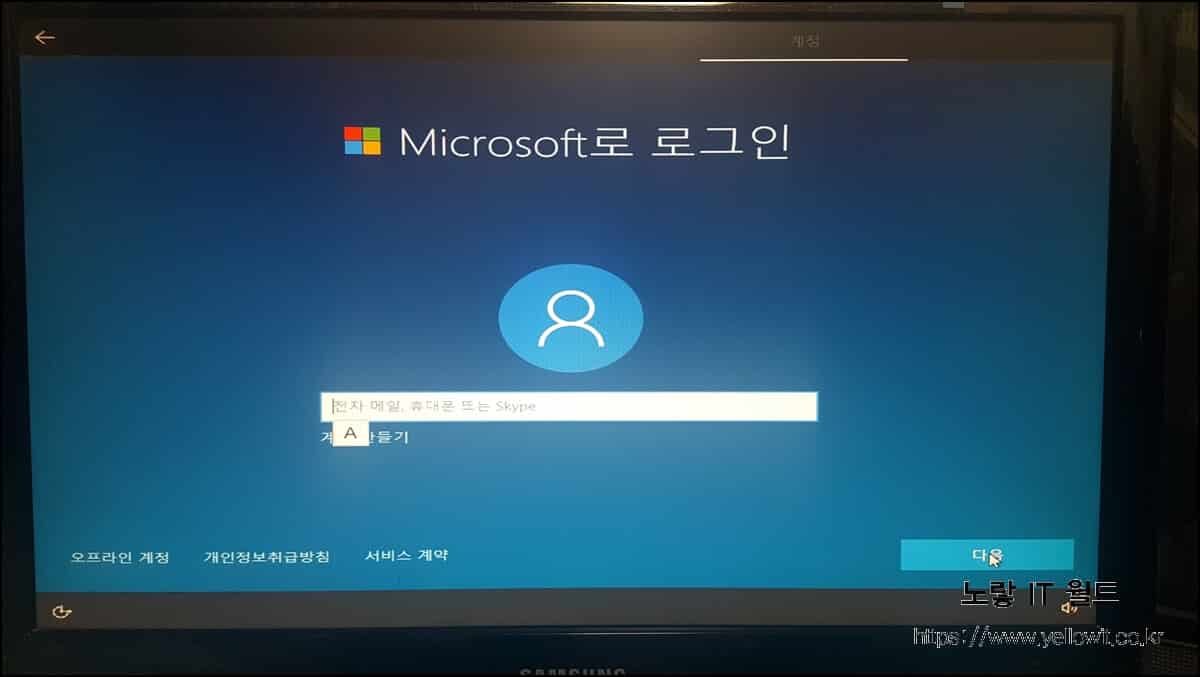
윈도우의 계정을 로그인하는곳으로 나는 좌측하단에 있는 오프라인 계정을 주로 사용합니다.
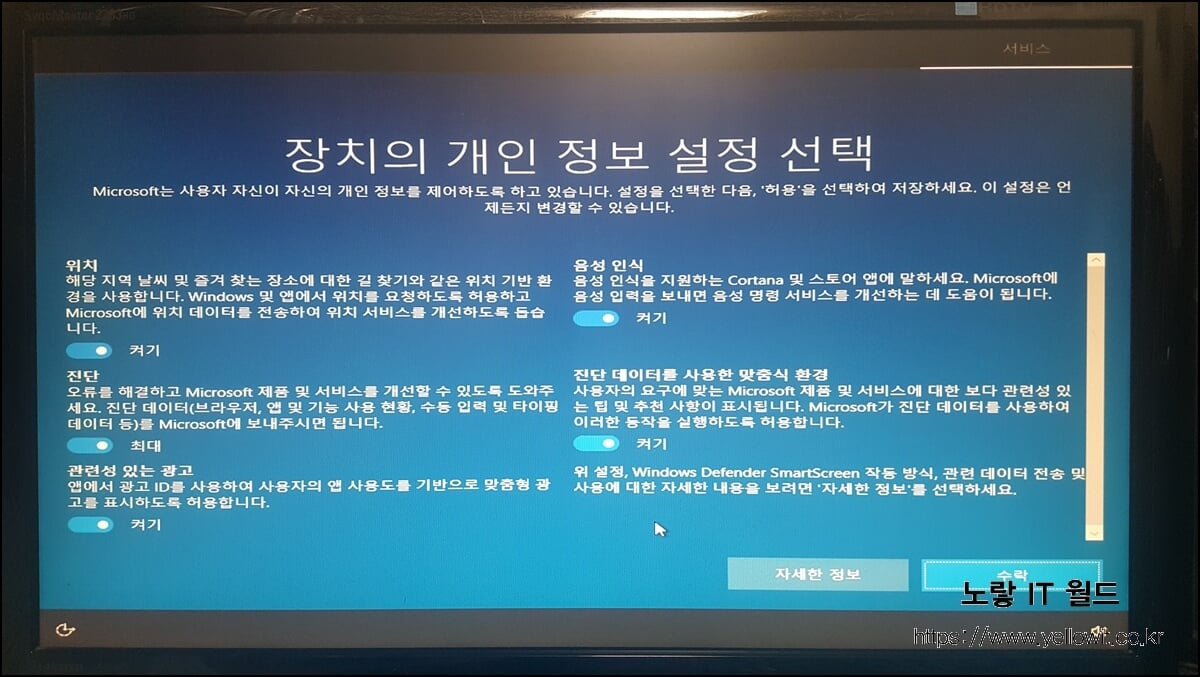
내 PC의 이름을 지정하고 장치에 대한 개인 정보 설정 항목으로 필요 없는 부분은 꺼주는것을 추천합니다.
이렇게 윈도우10 설치가 끝나고 설정값이 완료되었다면 자동으로 세팅 작업이 진행됩니다.
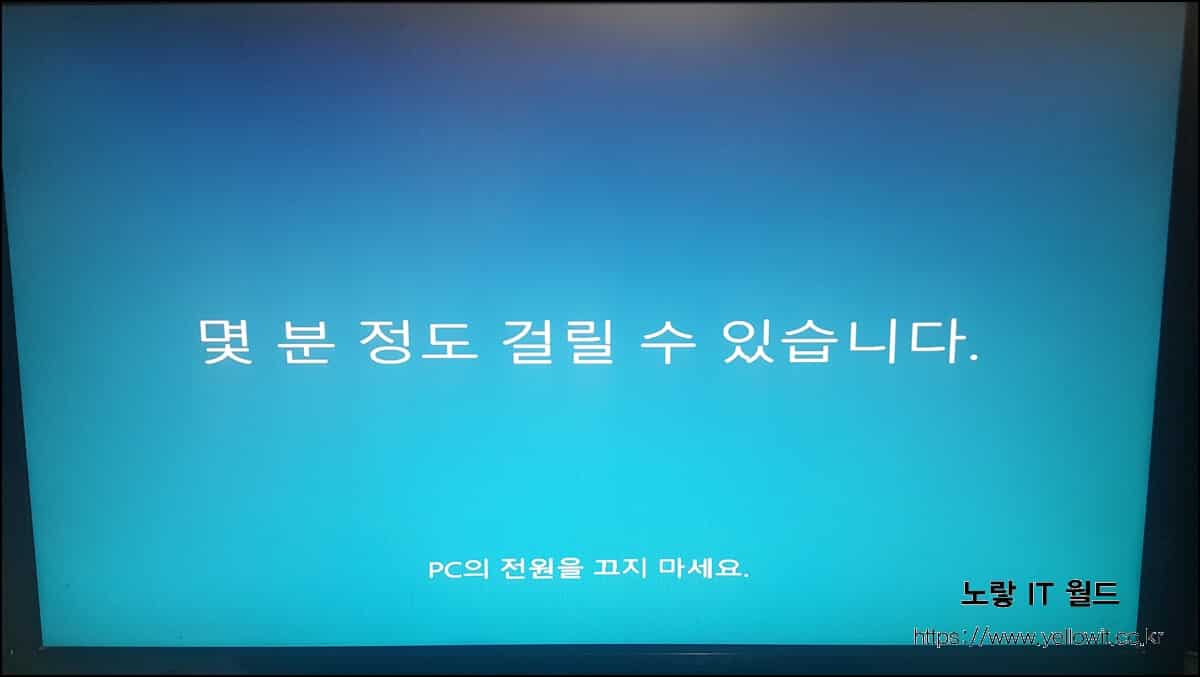
이후 컴퓨터 사양에 따라 시간이 오래걸릴 수 있으며 전원을 끄지 않고 기달려주면 정상적으로 윈도우 설치가 완료됩니다.
윈도우10 정품인증 제품키 등록
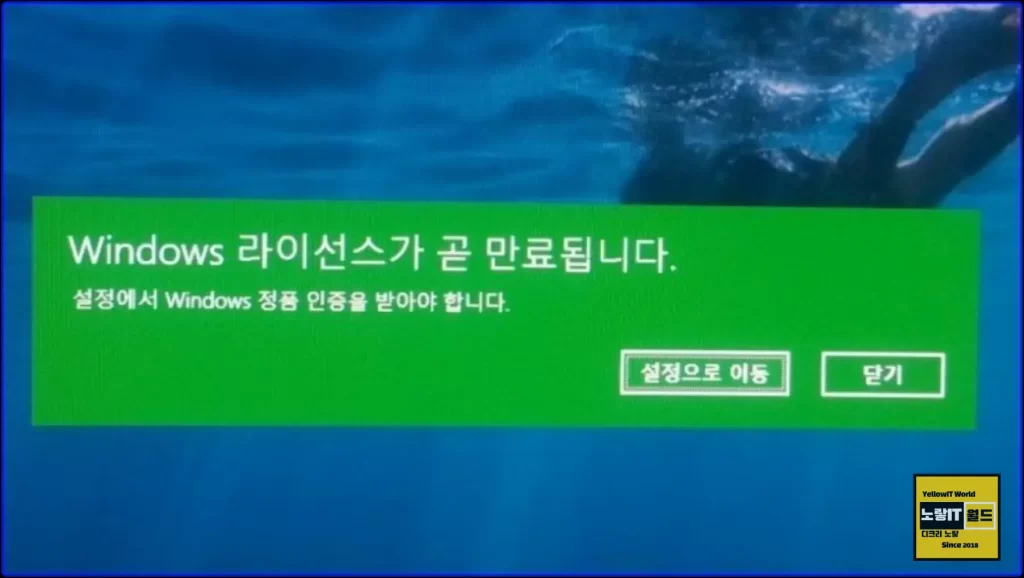
이후 실행된 컴퓨터에는 windows 라이선스가 곧 만료됩니다 정품인증 방법 알림이 뜰 수 있으며 KMSAUTONET 이용해 윈도우10 정품인증 작업을 진행합니다.
윈도우 설치 후 라이센스 만료되느경우 참고하세요
이제 윈도우10 설치가 완료되었으며 이 후 컴퓨터를 사용하면서 필요한 프로그램을 설치하고 데이터를 복원할 수 있습니다.
컴퓨터의 성능을 최적화하고 보안 소프트웨어를 설치하여 안전하게 사용하세요. 윈도우10을 설치하면 최신기능과 보안 업데이트를 통해 개인정보 유출을 최소한으로 차단하여 안전하게 사용할 수 있습니다.

15 thoughts on “윈도우10 설치 USB 부팅디스크 만들기 컴맹버전”